如何快速去除word中自动换行符?
来源:网络收集 点击: 时间:2024-06-30【导读】:
很多人习惯打草稿用“记事本”,然后复制到Word中进行排版编辑。但大家多将“记事本”程序设置为自动换行,而将其中的文本拷贝到Word中会出现一种奇怪的换行符号,您知道如何快速去除word中自动换行符吗?希望我的回答能够帮到您。工具/原料morePC电脑WPS Office-11.1.0.9999版本方法/步骤1/6分步阅读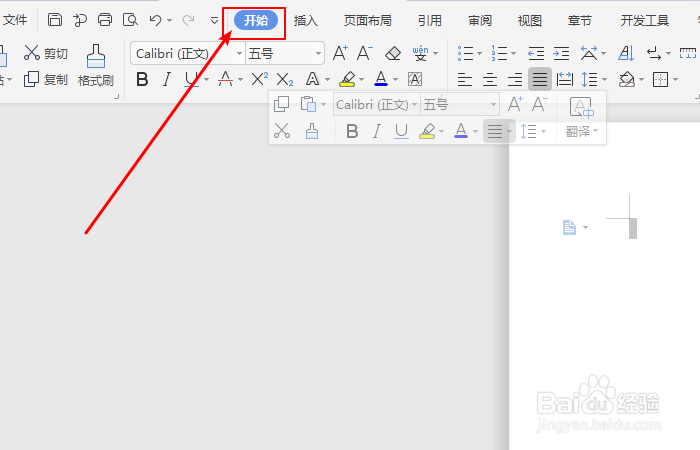 2/6
2/6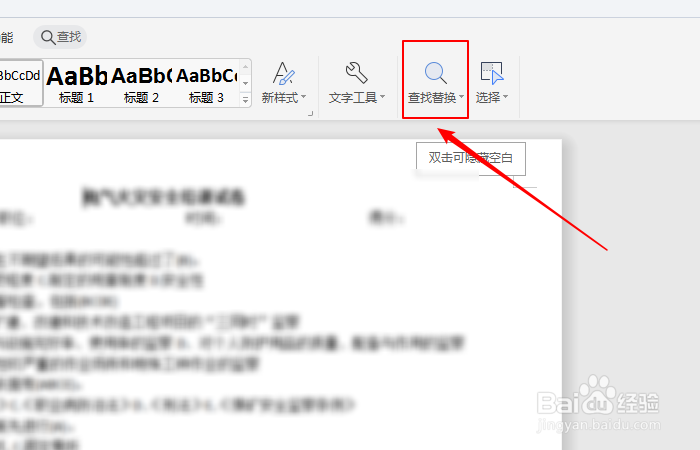 3/6
3/6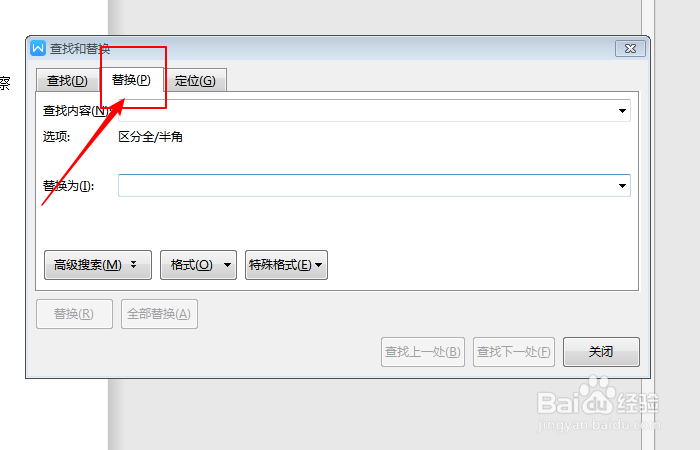 4/6
4/6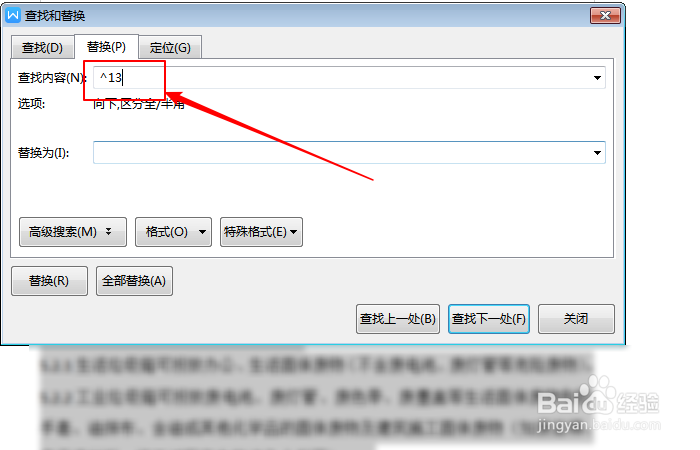 5/6
5/6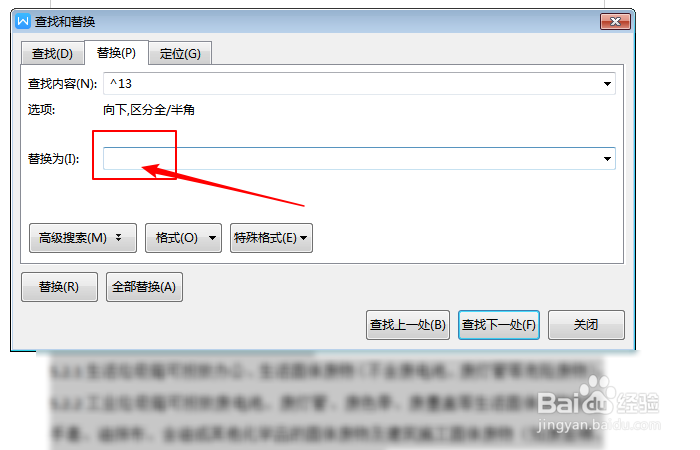 6/6
6/6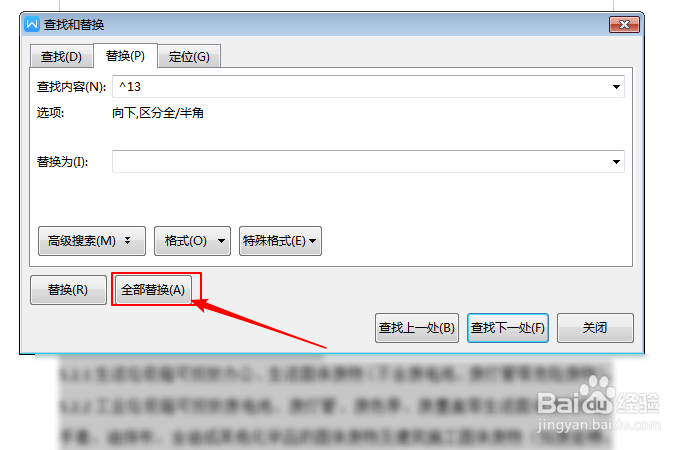 总结1/1
总结1/1
打开word文档后,点击开始。
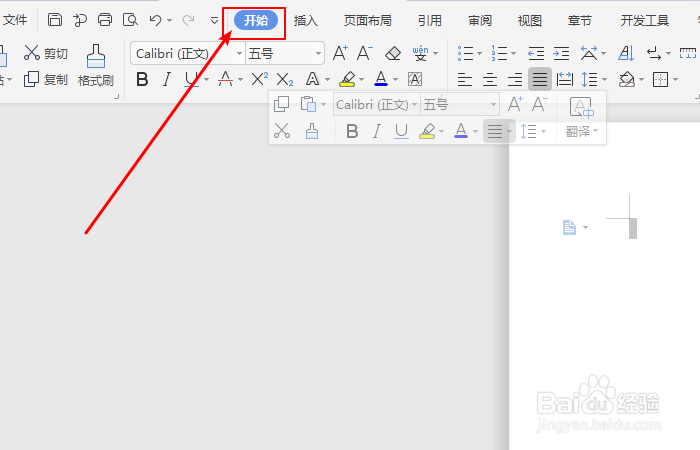 2/6
2/6打开开始菜单后,点击查找替换。
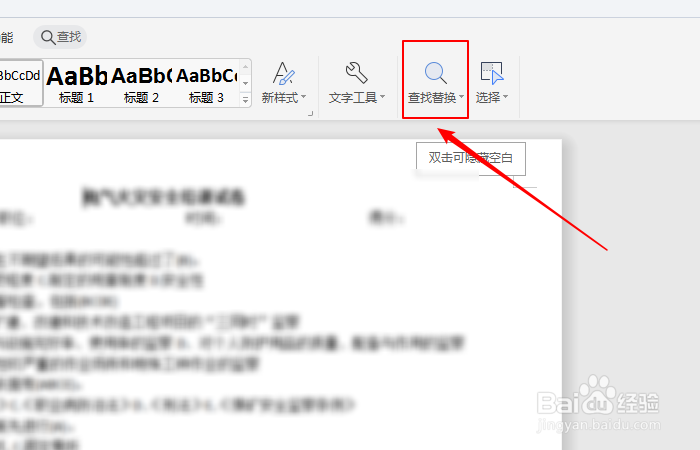 3/6
3/6在弹出的查找和替换对话框中,点击替换。
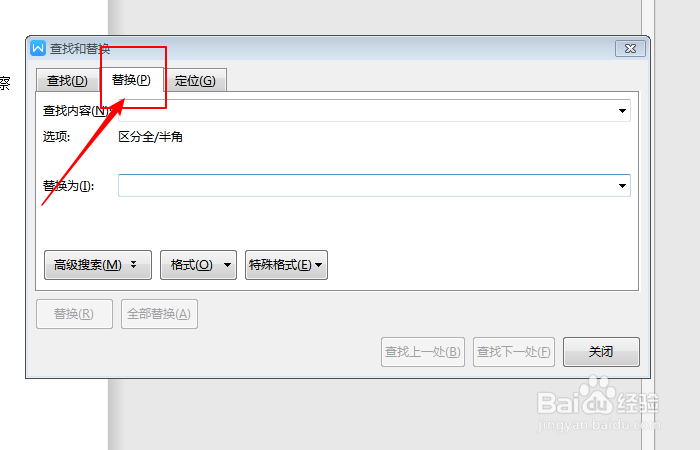 4/6
4/6在查找内容中,输入^13。
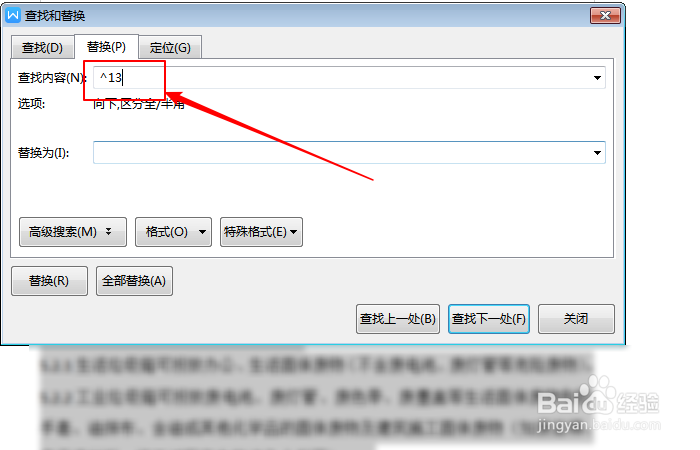 5/6
5/6在替换为内容中,什么都不输入。
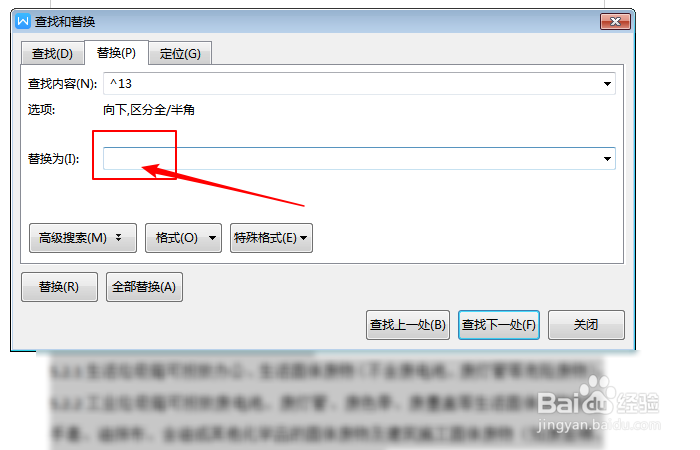 6/6
6/6全部输入完后,点击全部替换,则可完成快速去除word中自动换行符。
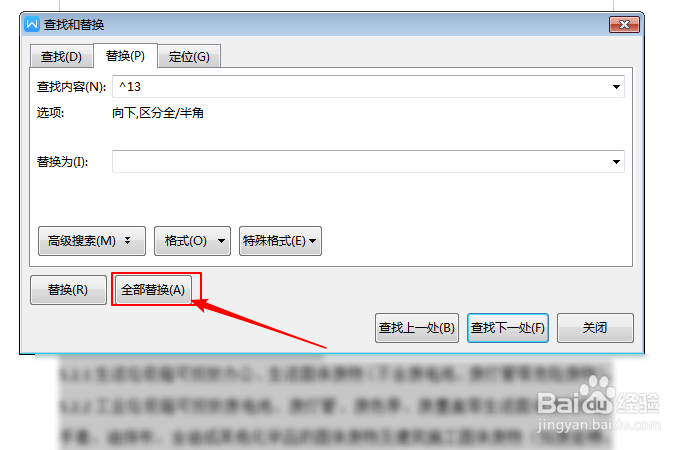 总结1/1
总结1/11.打开word文档后,点击开始。
2.打开开始菜单后,点击查找替换。
3.在弹出的查找和替换对话框中,点击替换。
4.在查找内容中,输入^13。
5.在替换为内容中,什么都不输入。
6.全部输入完后,点击全部替换,则可完成快速去除word中自动换行符。
注意事项合理使用word的设置功能,能够有效提高办公效率。
换行符WORD设置版权声明:
1、本文系转载,版权归原作者所有,旨在传递信息,不代表看本站的观点和立场。
2、本站仅提供信息发布平台,不承担相关法律责任。
3、若侵犯您的版权或隐私,请联系本站管理员删除。
4、文章链接:http://www.1haoku.cn/art_920843.html
上一篇:dnf地下城白牡丹茶的作用
下一篇:百度阅读如何删除阅读记录
 订阅
订阅